Einleitung
Diese Anleitung zeigt, wie das Display im Microsoft Surface Pro X ausgetauscht werden kann.
Warnung: Entferne vor Reparaturbeginn die SSD vom Surface. Dadurch wird der Akku abgetrennt und das Gerät vor Schäden geschützt.
Entlade zur Sicherheit vor dem Öffnen des Gerätes den Akku auf unter 25%. Du reduzierst dadurch das Risiko eine Brandschadens, falls du den Akku während der Reparatur versehentlich anstichst. Wenn dein Akku aufgebläht ist, musst du geeignete Vorsichtsmaßnahmen treffen.
Werkzeuge
Ersatzteile
-
-
Klappe den Standfuß bis zu einem Winkel von 90° auf, so dass er senkrecht zum Display des Surface steht. Je weiter du das Scharnier öffnest, umso leichter kannst du an die Abdeckung der SSD und der SIM-Karte gelangen.
-
-
-
Setze ein SIM-Kartenauswurfswerkzeug oder eine aufgebogene Büroklammer in die kleine Öffnung in der unteren rechten Ecke der Abdeckung über der SIM-Karte und der SSD. Diese findest du nahe der unteren rechten Ecke des Surface.
-
Drücke fest darauf, bis sich die Abdeckung öffnet.
-
-
-
Hebe die SSD mit deinem Finger oder einem Spudger so hoch, dass sie von den Kanten der Vertiefung frei kommt.
-
Ziehe die SSD behutsam aus ihrem Anschluss heraus.
-
-
-
Wenn das Displayglas zerbrochen ist, dann überklebe das Glas mit Klebeband, damit die Scherben zusammenbleiben und du dich nicht so leicht verletzen kannst.
-
Überklebe das Display komplett mit überlappenden durchsichtigen Klebestreifen.
-
Folge der Anleitung so genau wie möglich. Wenn das Glas zerbrochen ist, kann es trotzdem weiter brechen. Eventuell benötigst du ein Metallwerkzeuge, um die Splitter abzulösen.
-
-
-
Lege das Tablet mit der Bildschirmseite zu dir.
-
Bringe neben der rechten Lautsprecheröffnung einen Saugheber auf das Display an.
-
-
-
Ziehe den Saugheber nach oben, bis ein Spalt zwischen dem Display und dem Rahmen entstanden ist.
-
Setze ein Plektrum 2 mm tief in den Spalt ein. Lasse das Plektrum stecken, damit sich der Kleber nicht wieder verbinden kann.
-
-
-
Setze ein zweites Plektrum in den Spalt zwischen Display und Rahmen ein.
-
Schiebe das Plektrum entlang der rechten Kante des Surface nach unten und trenne den Displaykleber auf.
-
Lasse das Plektrum in der rechten Ecke stecken, damit sich der Kleber nicht wieder verbinden kann.
-
-
-
Setze ein drittes Plektrum in die rechte untere Ecke ein und schiebe es um die Ecke herum zur Unterkante hin.
-
-
-
Schiebe das Plektrum an der Unterkante des Surface entlang und trenne den Displaykleber auf.
-
Lasse das Plektrum in der Unterkante stecken, damit sich der Kleber nicht wieder verbinden kann.
-
-
-
Setze ein viertes Plektrum in die linke untere Ecke und schiebe es um die Ecke herum zur linken Kante hin.
-
Schiebe das Plektrum an der linken Kante des Surface entlang und trenne den Displaykleber auf.
-
Lasse das Plektrum in der linken Kante stecken, damit sich der Kleber nicht wieder verbinden kann.
-
-
-
Setze ein viertes Plektrum in die linke obere Ecke und schiebe es um die Ecke herum zur Oberkante hin.
-
Schiebe das Plektrum an der Oberkante des Surface entlang und trenne den Displaykleber auf.
-
-
-
Hebe das Display an der Oberkante an, so dass es in einem Winkel von 30° zum Rahmen steht.
-
Halte das Display so, dass seine Unterkante in der Mitte des Rahmens liegt und dabei rechtwinklig zu ihm steht.
-
Kippe das Display um 90°, so dass es mit dem Glas nach unten auf dem Rahmen liegt.
-
-
-
Setze die Spudgerspitze unter die rechte Seite des Steckers am Displaykabel.
-
Hebe den Stecker an der rechten Seite hoch, bis er aus dem Anschluss am Display herauskommt.
-
-
-
Wiederhole den vorigen Schritt an der linken Seite des Steckers am Displaykabel, so dass er ganz vom Display abgetrennt ist.
-
-
-
Entferne das Lautsprechergitter.
-
Wiederhole diesen Vorgang beim zweiten Lautsprechergitter.
-
-
-
Schneide mit einem Plektrum den Kleber unter dem Gitter auf.
-
Entferne das Lautsprechergitter.
-
Wiederhole diesen Vorgang beim zweiten Lautsprechergitter.
-
-
-
Tröpfle etwas hochkonzentrierten Isopropylalkohol (mindestens 90%ig) auf den Kleber.
-
Schabe den Kleber mit einem Wattestäbchen oder dem flachen Ende des Spudgers ab.
-
Wische alle Kleberreste mit einem fusselfreien Tuch oder etwas Filterpapier weg.
-
Lasse die Klebestellen erst gut trocknen, bevor du Ersatzkleber anbringst.
-
Bringe neue Klebestreifen oder vorgestanzte Klebestreifen an den alten Klebestellen an.
-
Vergleiche das Ersatzteil mit dem Original. Möglicherweise musst du Bauteile übertragen oder Schutzfolien vom Neuteil abziehen, bevor du es einbauen kannst.
Um dein Gerät wieder zusammenzubauen, folge der Anleitung in umgekehrter Reihenfolge.
Entsorge deinen Elektromüll fachgerecht.
Lief die Reparatur nicht so wie geplant? In unserem Antworten Forum findest du Hilfe bei der Fehlersuche.













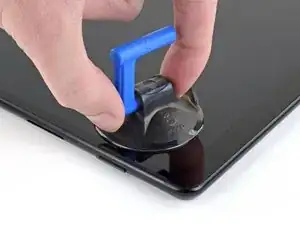
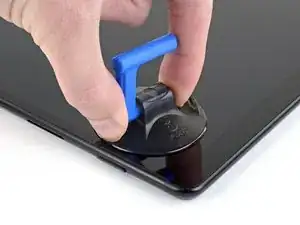









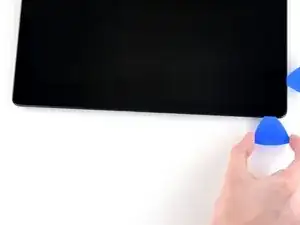



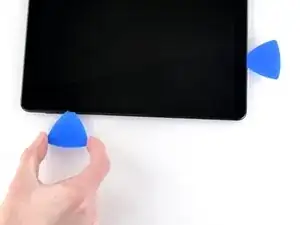
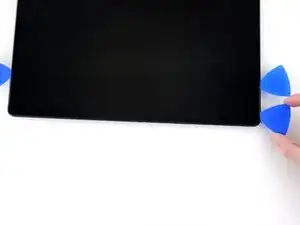
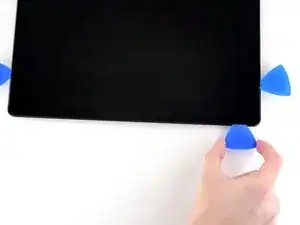
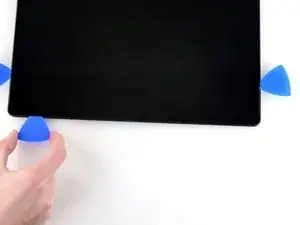





















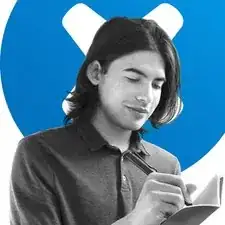
Where can one find these drives to replace the one that comes with it?
daveniezby -
I think I found mine on Amazon
Tom Manson -